- Zet de muiscursor in de gekleurde balk van de box die je wilt verplaatsen.
- Houd dan de linker muisknop ingedrukt. De afbeelding van de cursor verandert.
Zie verder afbeelding 03.
Sleep met de linker muisknop ingedrukt de box naar beneden of naar boven in dezelfde kolom (je ziet een grijs vlak achter de box) en laat de box los op de plek waar je de box wilt hebben.
(Advertentie)
- Zet de muiscursor in de gekleurde balk van de box die je wilt verplaatsen.
- Houd dan de linker muisknop ingedrukt. De afbeelding van de cursor verandert.
Zie verder afbeelding 05.
Sleep met de linker muisknop ingedrukt de box naar beneden of naar boven naar een andere kolom (je ziet een grijs vlak achter de box). Zie verder afbeelding 06.
(Advertentie)
- Klik op het icoontje met de gereedschapjes in de gekleurde balk van de box.
- Klik in het dan geopende venstertje op Wijzig deze box.
Zie verder afbeelding 09.
In het bovenstaande venster
- Wijzig desgewenst de naam van de box.
- Kies achter Box toevoegen aan pagina in het 'drop down'-menu de pagina waarnaar je de betreffende box wilt verplaatsen.
- Eventueel kun je de andere instelling ook nog veranderen.
Klik tenslotte op de blauwe knop Bevestig.
De betreffende box wordt nu verwijderd van de sub-pagina waar de box stond en verplaatst naar de door jou aangegeven pagina.
(Advertentie)